ViewPager的使用
ViewPager简介
- 它是Android 3.0后引入的一个UI控件(视图滑动切换工具)
- 通过手势滑动可以完成View的切换,一般是用来做APP的引导页或者实现图片轮播。
ViewPager的使用要点
- ViewPager是v4包中的一个类,继承自ViewGroup,是一个容器,可以在其中添加其他的view类。
- ViewPager布局管理器允许翻转带数据的页面,可以通过实现PagerAdapter来显示视图。
- ViewPager类需要一个PagerAdapter适配器类给它提供数据。
PagerAdapter的介绍
-
适配器就像显示器,是把复杂的数据按人们易于接受的方式来展示。
-
PagerAdapter也是android.support.v4包中的类。
-
PagerAdapter主要是对ViewPager进行数据适配,以实现ViewPager控件的滑动效果。
PagerAdapter的使用(继承PagerAdapter类)
- getCount()// 显示多少个页面
- isViewFromObject(View, Object)//判断返回的view是否是来自Object
- instantiateItem(ViewGroup, int)// 初始化指定位置的页面
- destroyItem(ViewGroup, int, Object) // 销毁指定位置的页面
案例1:APP启动页的开发
- 在主布局文件中添加ViewPager控件
- 隐藏工程导航栏
- 新建三个布局页面,用来作为启动页面。
- 编写Adapter类,为ViewPager控件创建一个适配器。
- 编程实现启动页面的滑动功能
Fragment的使用
Fragment简介
-
Android在3.0版本引入了 Fragment(碎片) 功能,它非常类似于Activity,可以像Activity一样包含布局。
-
它出现的初衷是为了适应大屏幕的平板电脑,使用Fragment我们可以把屏幕划分成几块,合理利用屏幕空间。
-
Fragment 通常是嵌套在 Activity 中使用。
-
现在想象这种场景:有两个Fragment,Fragment 1包含了一个ListView,每行显示一本新闻的标题。Fragment 2包含了TextView和自定义View,来显示新闻的标题和详细内容。
-
程序运行竖屏模式的平板或手机上,Fragment 1可能嵌入在一个Activity中,而Fragment 2可能嵌入在另一个Activity中,如下图:
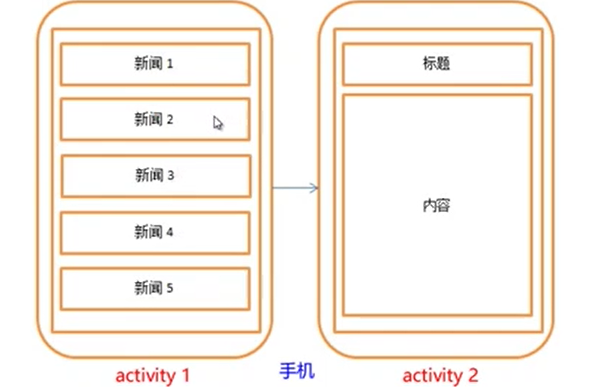
-
程序运行在横屏模式的平板上,两个 Fragment 就可以嵌入在同一个 Activity 中,如下图:
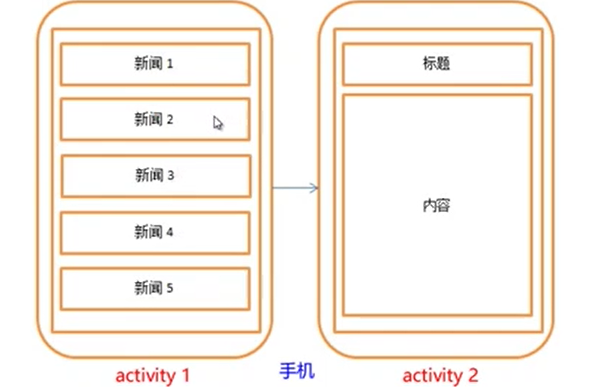
Fragment使用要点
- Fragment并不能单独使用,他需要嵌套在Activity 中使用,作为Activity界面的一部分组成出现。
- 可以在一个Activity中同时出现多个Fragment,并且一个Fragment也可在多个Activity中使用;
- 在Activity运行过程中,可以通过transaction的add()、remove()、replace()方法来添加、移除或者替换Fragment;
- Fragment可以响应自己的输入事件,并且有自己的生命周期,但它的生命周期受其宿主Activity的生命周期影响。比如Activity 被destory销毁了,它也会跟着被销毁。
- 3.0之前的系统,需要先导入android-support-v4的jar包
Fragment 的生命周期
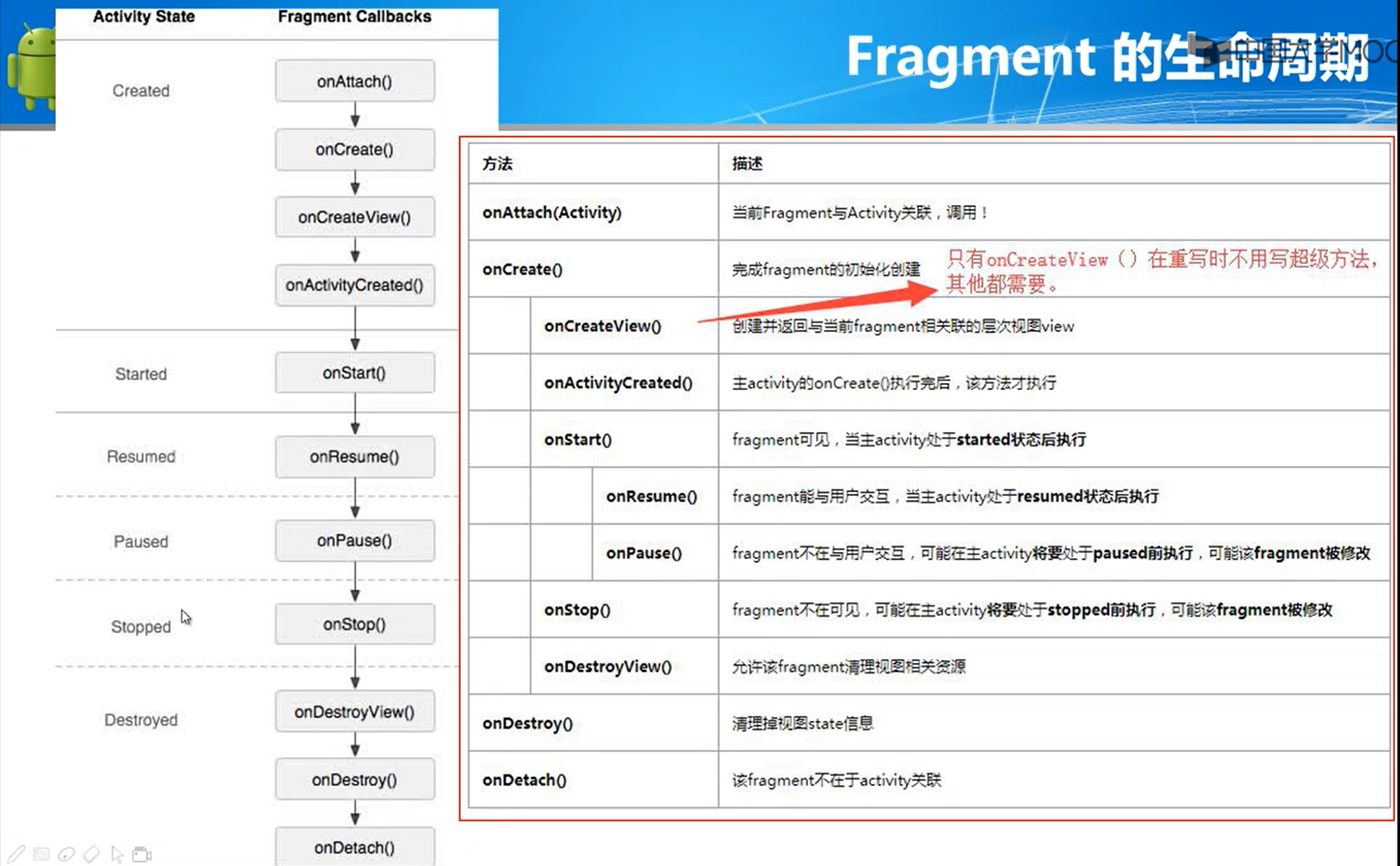
案例2:APP底部导航功能开发
-
在主布局文件中加入Fragment替换区,底部导航区,分割线等。
<?xml version="1.0" encoding="utf-8"?> <androidx.constraintlayout.widget.ConstraintLayout xmlns:android="http://schemas.android.com/apk/res/android" xmlns:app="http://schemas.android.com/apk/res-auto" xmlns:tools="http://schemas.android.com/tools" android:layout_width="match_parent" android:layout_height="match_parent" tools:context=".FragmentActivity"> <RelativeLayout android:layout_width="match_parent" android:layout_height="match_parent"> <LinearLayout android:id="@+id/content_layout" android:layout_width="match_parent" android:layout_height="match_parent" android:layout_above="@id/view_line_1" android:orientation="vertical"> </LinearLayout> <View android:id="@+id/view_line_1" android:layout_width="match_parent" android:layout_height="1dp" android:layout_above="@id/Bottom_tap" android:layout_alignParentBottom="false" android:background="#4A1A1A" /> <LinearLayout android:id="@+id/Bottom_tap" android:layout_width="match_parent" android:layout_height="50dp" android:layout_alignParentBottom="true" android:orientation="horizontal"> <ImageView android:id="@+id/iv_home" android:layout_width="wrap_content" android:layout_height="wrap_content" android:layout_weight="1" android:src="@mipmap/home" /> <View android:id="@+id/view_line_2" android:layout_width="1dp" android:layout_height="match_parent" android:background="#231313" /> <ImageView android:id="@+id/iv_letter" android:layout_width="wrap_content" android:layout_height="wrap_content" android:layout_weight="1" android:src="@mipmap/letter" /> <View android:id="@+id/view_line_3" android:layout_width="1dp" android:layout_height="match_parent" android:background="#231313" /> <ImageView android:id="@+id/iv_my" android:layout_width="wrap_content" android:layout_height="wrap_content" android:layout_weight="1" android:src="@mipmap/my" /> </LinearLayout> </RelativeLayout> </androidx.constraintlayout.widget.ConstraintLayout> -
新建三个简单的布局文件,作为Fragment的View对象,并分别进行标识。
每个文件代码格式如下:
package com.example.timeemail.Fragments; import android.os.Bundle; import android.view.LayoutInflater; import android.view.View; import android.view.ViewGroup; import androidx.annotation.NonNull; import androidx.annotation.Nullable; import androidx.fragment.app.Fragment; import com.example.timeemail.R; public class Fragment_home extends Fragment { @Nullable @Override public View onCreateView(@NonNull LayoutInflater inflater, @Nullable ViewGroup container, @Nullable Bundle savedInstanceState) { //创建Fragment布局 View view = inflater.inflate(R.layout.layout_home, container, false); return view; } } -
在MainActivity.java里编写逻辑代码,实现UI及底部标签切换。
-
开启事务transaction,以实现底部导航功能。
package com.example.timeemail; import androidx.appcompat.app.AppCompatActivity; import androidx.fragment.app.Fragment; import androidx.fragment.app.FragmentTransaction; import android.graphics.Color; import android.os.Bundle; import android.view.View; import android.widget.ImageView; import com.example.timeemail.Fragments.Fragment_home; import com.example.timeemail.Fragments.Fragment_letter; import com.example.timeemail.Fragments.Fragment_my; public class FragmentActivity extends AppCompatActivity implements View.OnClickListener { private Fragment fragment_home, fragment_letter, fragment_my, nowFragment; private ImageView iv_home, iv_letter, iv_my; @Override protected void onCreate(Bundle savedInstanceState) { super.onCreate(savedInstanceState); setContentView(R.layout.activity_fragment); initUI(); } /** * 初始化ui界面 * * @param */ private void initUI() { iv_my = (ImageView) findViewById(R.id.iv_my); iv_home = (ImageView) findViewById(R.id.iv_home); iv_letter = (ImageView) findViewById(R.id.iv_letter); // //设置底部tab变化,默认第一个被选中 // iv_home.setBackgroundColor(Color.DKGRAY); // iv_letter.setBackgroundColor(Color.WHITE); // iv_my.setBackgroundColor(Color.WHITE); show_Fragment_home(); //为底部标签添加点击事件 iv_my.setOnClickListener(this); iv_home.setOnClickListener(this); iv_letter.setOnClickListener(this); } //第一个标签被点击 private void show_Fragment_home() { //开启事务,Fragment的切换是由事务控制的 FragmentTransaction transaction = getSupportFragmentManager().beginTransaction(); //判断Fragment是否为空 if (fragment_home == null) { fragment_home = new Fragment_home(); //添加Fragment到事务中 transaction.add(R.id.content_layout, fragment_home); } //隐藏所有的Fragment hideAllFragment(transaction); //显示Fragment transaction.show(fragment_home); //记录当前显示的Fragmnet nowFragment = fragment_home; //提交事务 transaction.commit(); //设置底部标签的变化 iv_home.setBackgroundColor(Color.DKGRAY); iv_letter.setBackgroundColor(Color.WHITE); iv_my.setBackgroundColor(Color.WHITE); } //第二个标签被点击 private void show_Fragment_letter() { //开启事务,Fragment的切换是由事务控制的 FragmentTransaction transaction = getSupportFragmentManager().beginTransaction(); //判断Fragment是否为空 if (fragment_letter == null) { fragment_letter = new Fragment_letter(); //添加Fragment到事务中 transaction.add(R.id.content_layout, fragment_letter); } //隐藏所有的Fragment hideAllFragment(transaction); //显示Fragment transaction.show(fragment_letter); //记录当前显示的Fragmnet nowFragment = fragment_letter; //提交事务 transaction.commit(); //设置底部标签的变化 iv_home.setBackgroundColor(Color.WHITE); iv_letter.setBackgroundColor(Color.DKGRAY); iv_my.setBackgroundColor(Color.WHITE); } //第三个标签被点击 private void show_Fragment_my() { //开启事务,Fragment的切换是由事务控制的 FragmentTransaction transaction = getSupportFragmentManager().beginTransaction(); //判断Fragment是否为空 if (fragment_my == null) { fragment_my = new Fragment_my(); //添加Fragment到事务中 transaction.add(R.id.content_layout, fragment_my); } //隐藏所有的Fragment hideAllFragment(transaction); //显示Fragment transaction.show(fragment_my); //记录当前显示的Fragmnet nowFragment = fragment_my; //提交事务 transaction.commit(); //设置底部标签的变化 iv_home.setBackgroundColor(Color.WHITE); iv_letter.setBackgroundColor(Color.WHITE); iv_my.setBackgroundColor(Color.DKGRAY); } //隐藏所有的Fragment private void hideAllFragment(FragmentTransaction transaction){ if (fragment_home!=null){ transaction.hide(fragment_home); } if (fragment_letter!=null){ transaction.hide(fragment_letter); } if (fragment_my!=null){ transaction.hide(fragment_my); } } @Override public void onClick(View view) { if (view.getId() == R.id.iv_home) { //第一个标签被点击 show_Fragment_home(); } else if (view.getId() == R.id.iv_letter) { //第二个标签被点击 show_Fragment_letter(); } else if (view.getId() == R.id.iv_my) { //第三个标签被点击 show_Fragment_my(); } } }
ViewPager与Fragment的综合应用
-
Google 官方也建议我们使用Fragment来填充ViewPager,这样可以更加方便的生成每个Page以及管理每个Page的生命周期。
-
Google给我们提供了两个不同的Adapter,他们分别是:FragmentPageAdapter和FragmentStatePagerAdapter,它们是专程用来呈现Fragment页面的,这些 Fragment页面会一直保存在Fragment Manager中,以便用户可以随时取用。
-
如果要使用FragmentPagerAdapter类,需要重写getItem()和getCount()两个方法。
-
ViewPager还有一个比较重要的函数是:
- viewPager.setOffscreenPageLimit(int limit); 默认:1(limit的值代表着还要缓存当前Fragment左右各limit个Fragment,一共会创建2*limit+1个Fragment。)

Fragment适配器介绍
FragmentPageAdapter
- 用于实现Fragment的滑动效果
- 使用Fragment来填充ViewPager
- 适用于页面比较少的情况
- FragmentPagerAdapter消耗更多的内存
FragmentStatePagerAdapter
- 用于实现Fragment的滑动效果
- 使用Fragment来填充ViewPager
- 适用于页面比较多的情况
- FragmentStatePagerAdapter省内存
FragmentPagerAdapter适用于Fragment比较少的情况,它会把每一个Fragment保存在内存中,不用每次切换的时候,去保存现场,切换回来在重新创建,所以用户体验比较好。而对于Fragment比较多的情况,需要切换的时候销毁以前的Fragment以释放内存,就可以使用FragmentStatePagerAdapter
案例3:商城导航APP
- 在主布局文件中加入ViewPager切换区,底部导航区,分割线。(复用)
- 新建三个简单的布局文件,作为Fragment的View对象,并分别进行标识。(复用)
- 创建FragmentPagerAdapter适配器,提供ViewPager数据源。
- 在MainActivity.java里编写逻辑代码,实现UI及底部标签切换。
- 编写代码,以实现对底部导航功能。
dapter适用于Fragment比较少的情况,它会把每一个Fragment保存在内存中,不用每次切换的时候,去保存现场,切换回来在重新创建,所以用户体验比较好。而对于Fragment比较多的情况,需要切换的时候销毁以前的Fragment以释放内存,就可以使用FragmentStatePagerAdapter
案例3:商城导航APP
- 在主布局文件中加入ViewPager切换区,底部导航区,分割线。(复用)
- 新建三个简单的布局文件,作为Fragment的View对象,并分别进行标识。(复用)
- 创建FragmentPagerAdapter适配器,提供ViewPager数据源。
- 在MainActivity.java里编写逻辑代码,实现UI及底部标签切换。
- 编写代码,以实现对底部导航功能。






















 2471
2471

 被折叠的 条评论
为什么被折叠?
被折叠的 条评论
为什么被折叠?








